Adobe Premiere Pro CC 7.1 presenta una serie di entusiasmanti novità che migliorano il tuo modo di lavorare nel montaggio video. In particolare, le nuove funzionalità relative alle dissolvenze e agli effetti offrono maggiori opportunità per personalizzare il tuo progetto. In questa guida esplorerai le nuove funzionalità di Premiere Pro CC 7.1 e riceverai una chiara guida passo-passo su come utilizzarle in modo efficace.
Principali scoperte
- Introduzione di nuove funzionalità di dissolvenza in Premiere Pro CC 7.1
- Possibilità di personalizzare i nomi dei clip e gli effetti
- Miglioramenti nella visualizzazione del codice temporale e nella funzione di reset per le impostazioni degli effetti
Guida passo-passo
1. Trovare il nuovo effetto "Clipname"
Per prima cosa, apri Premiere Pro CC e vai al pannello degli effetti. Qui cerca l'effetto "Clipname". Puoi trovarlo tra gli effetti video. Clicca sulla categoria "Effetti video" per applicare l'effetto al clip desiderato.
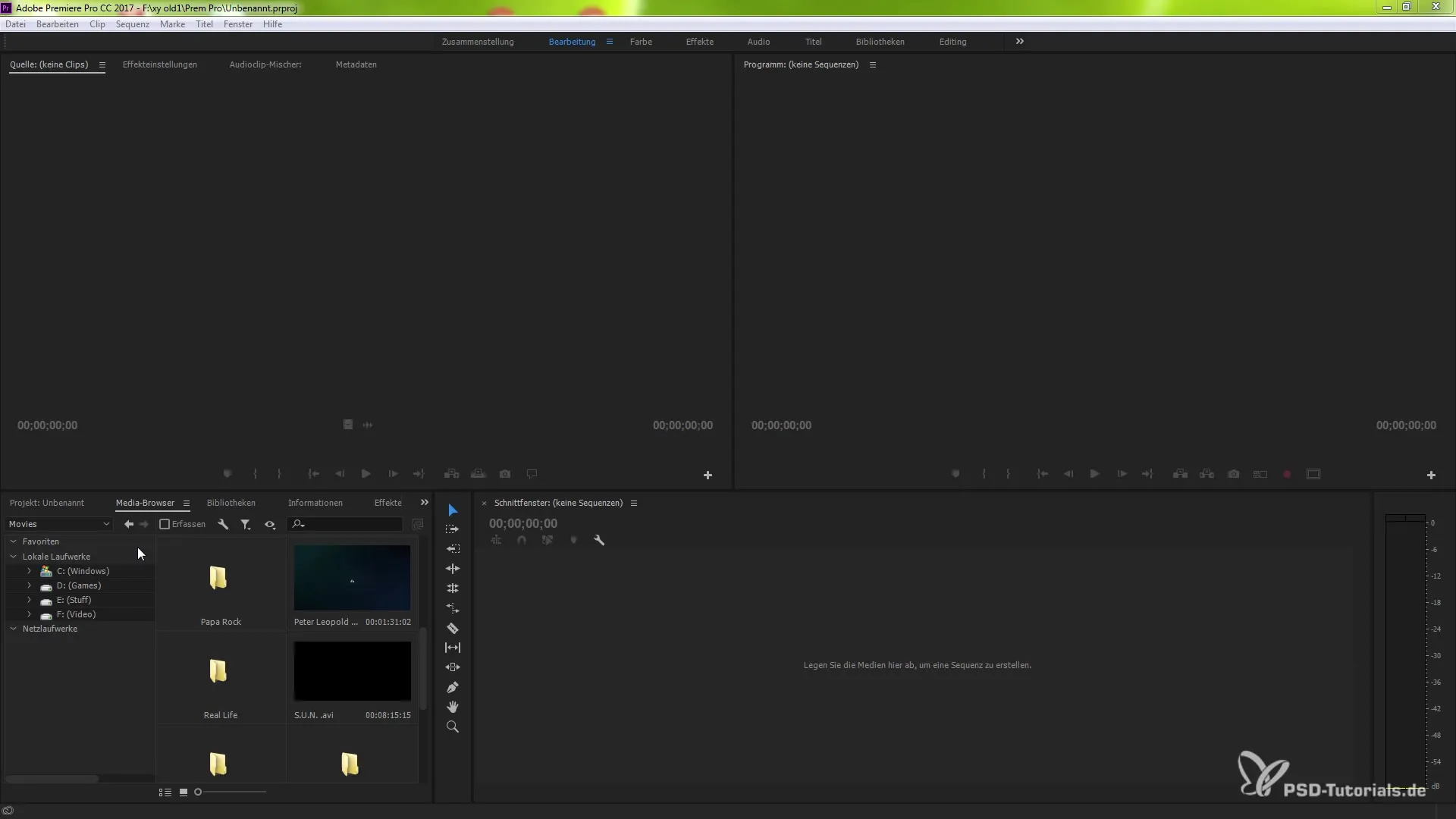
2. Applicare Clipname al tuo clip
Una volta trovato l'effetto "Clipname", trascinalo semplicemente sul clip nella tua timeline che desideri modificare. Dopo averlo fatto, vedrai sotto il nome del clip la nuova funzione che ti offre opzioni aggiuntive tra cui scegliere.
3. Comprendere le opzioni di scelta
Quando clicchi sull'effetto, si apre un menu a discesa. Qui hai tre opzioni: "Sequenza clip", "Progetto clip" e "Nome file". Puoi scegliere cosa desideri modificare. Queste opzioni ti danno maggiore flessibilità nella modifica del tuo progetto.
4. Rinomina il sequenza clip
Se desideri modificare il "sequenza clip", fai clic destro su di esso e seleziona "Rinomina". Inserisci quindi il nuovo nome – ad esempio "sxy" – e conferma con "OK". Ora il sequenza clip mostrerà il nuovo nome.
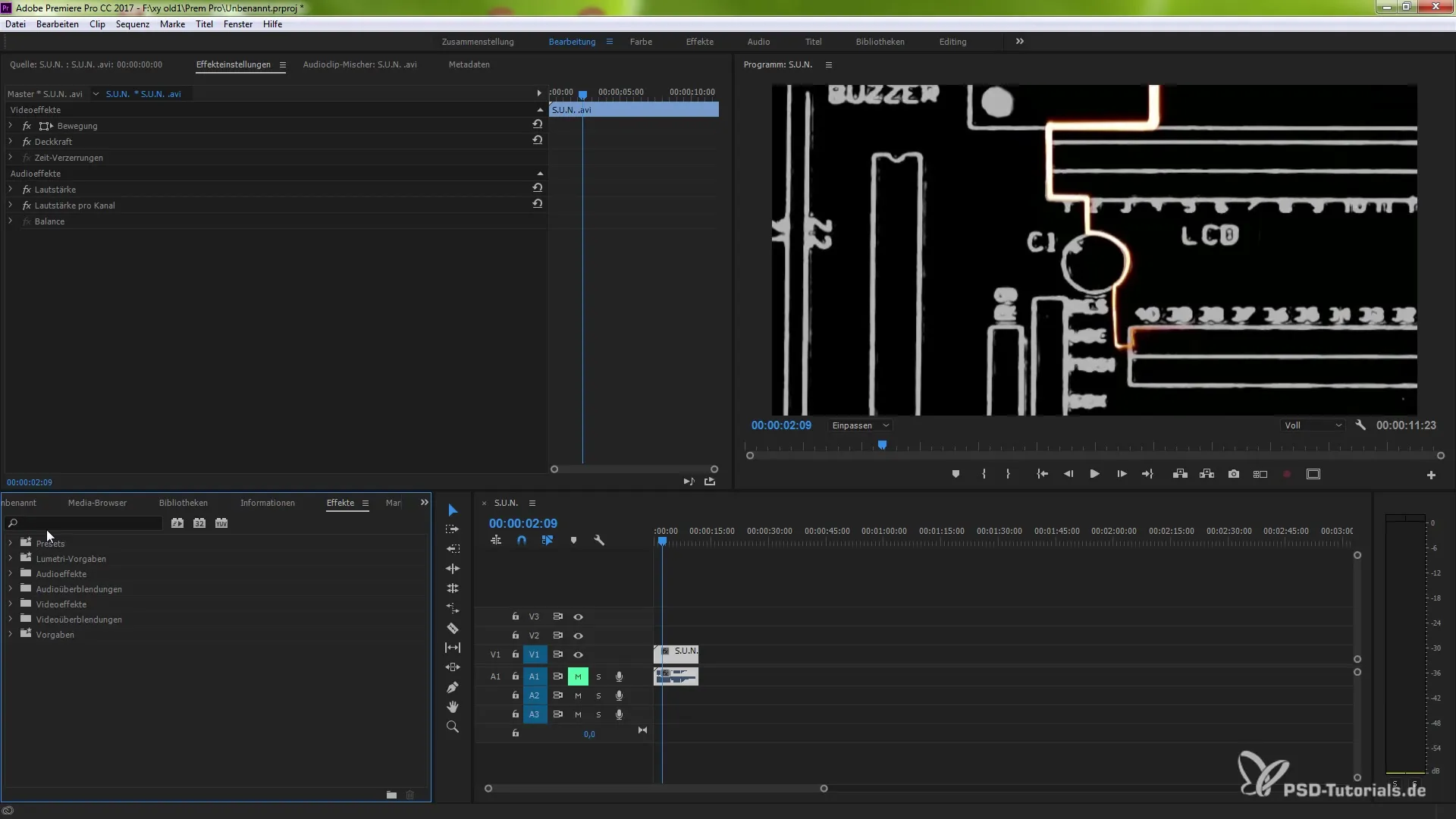
5. Personalizzare il progetto clip
Allo stesso modo, puoi modificare anche il nome del progetto clip. Clicca nuovamente con il tasto destro sul clip e scegli "Rinomina". Inserisci qui un nome appropriato per mantenere l'ordine, ad esempio "PSD".
6. Differenza tra i nomi dei clip
È importante conoscere la differenza tra i tuoi nomi di sequenza, progetto e file. Questi nomi possono differire e aiutarti a organizzare i tuoi clip in modo efficace. Controlla tutti i nomi nella tua timeline per assicurarti che siano visualizzati correttamente.
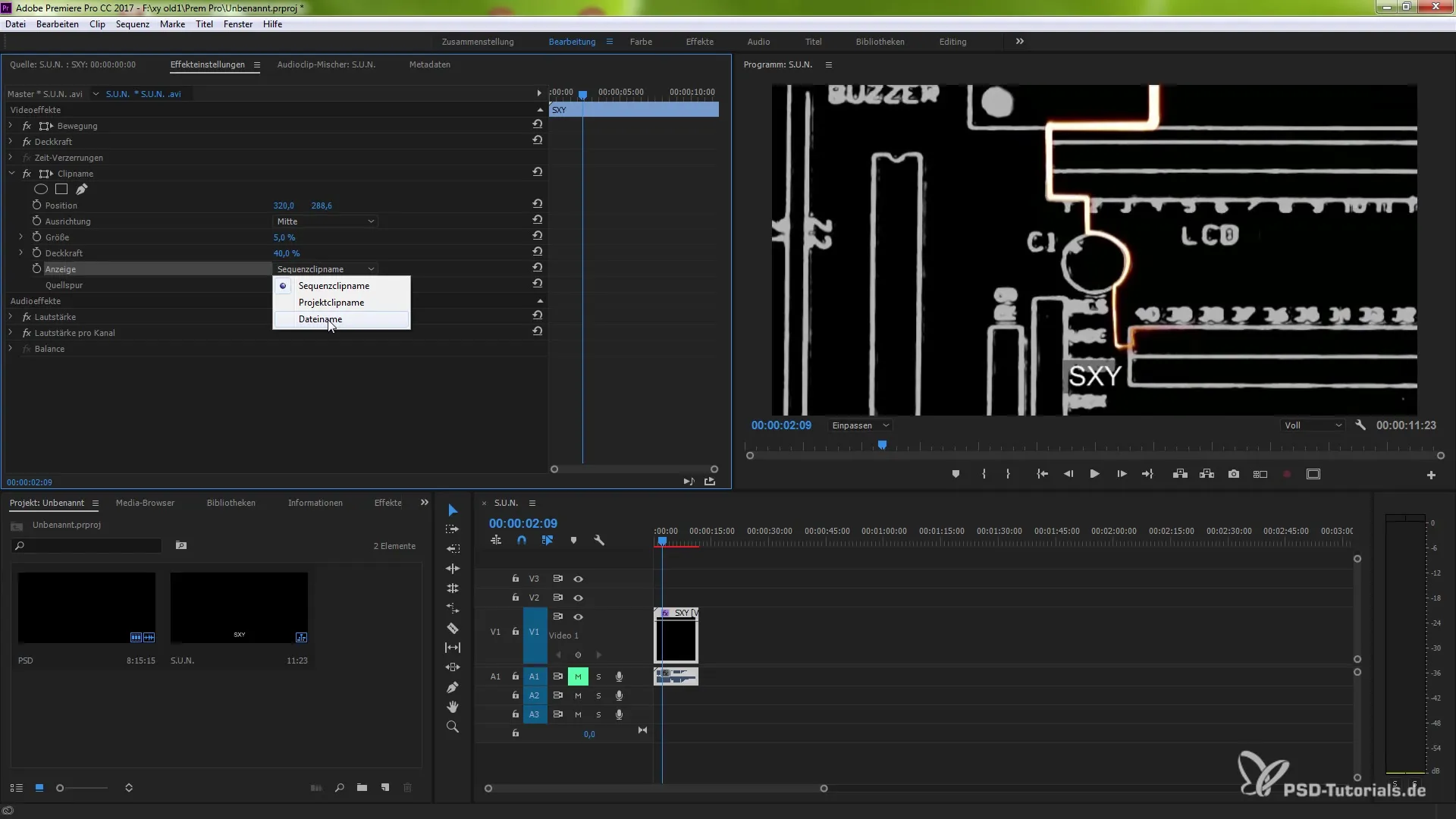
7. Utilizzare l'effetto codice temporale
Un'altra nuova funzionalità è l'effetto "Codice temporale". Quando applichi questo effetto a un clip, la visualizzazione del tempo si adatta all'origine del clip, anche in sequenze nidificate. In questo modo, ottieni una visualizzazione del tempo più precisa.
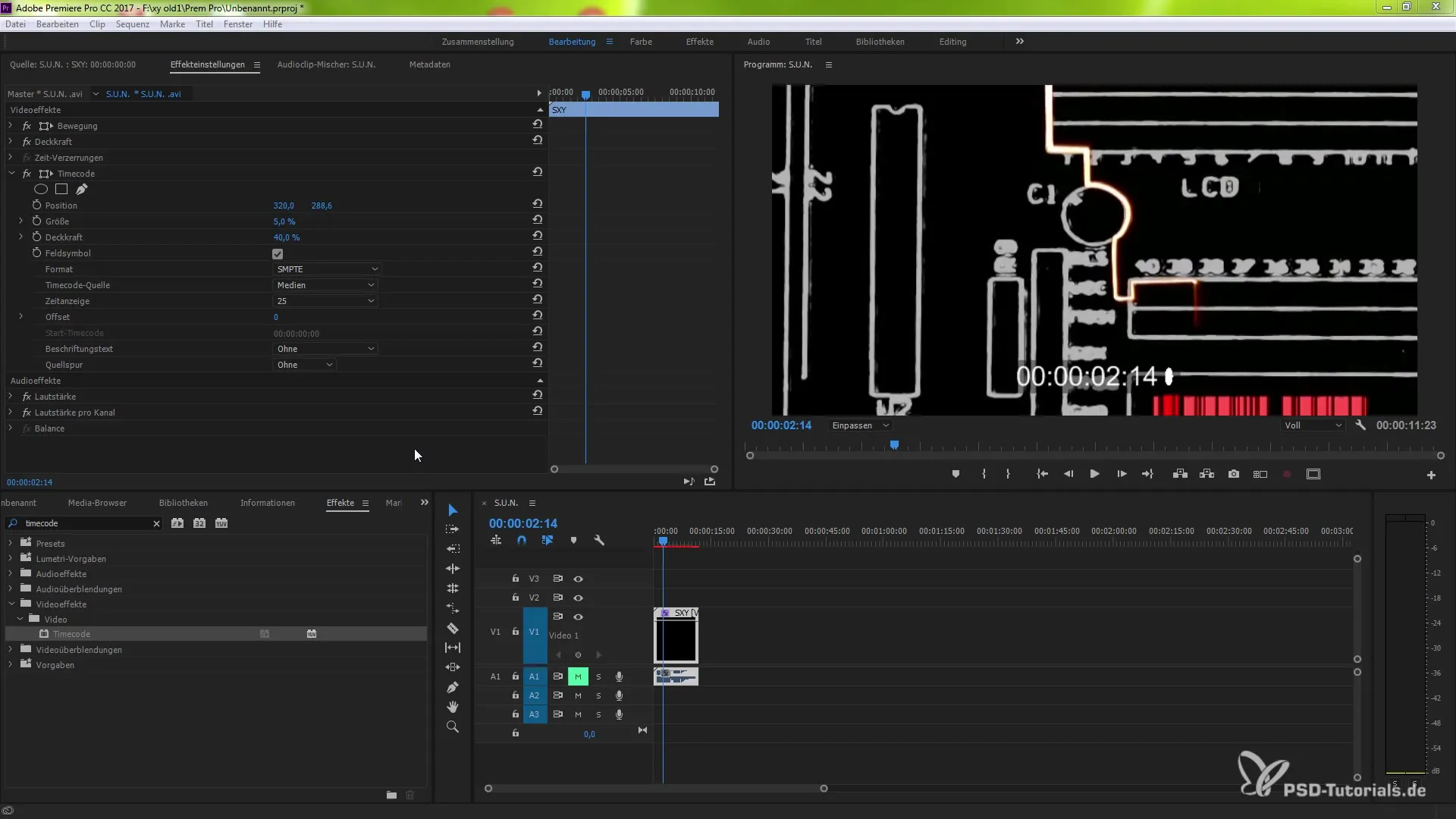
8. Ripristina i parametri
Anche la possibilità di ripristinare i parametri nelle impostazioni degli effetti è stata migliorata. Se hai apportato una modifica che non porta al risultato desiderato, puoi ripristinare lo stato originale con un clic sull'icona di ripristino. Questo è particolarmente utile per tornare rapidamente al punto di partenza, nel caso in cui le modifiche non appaiano come previsto.
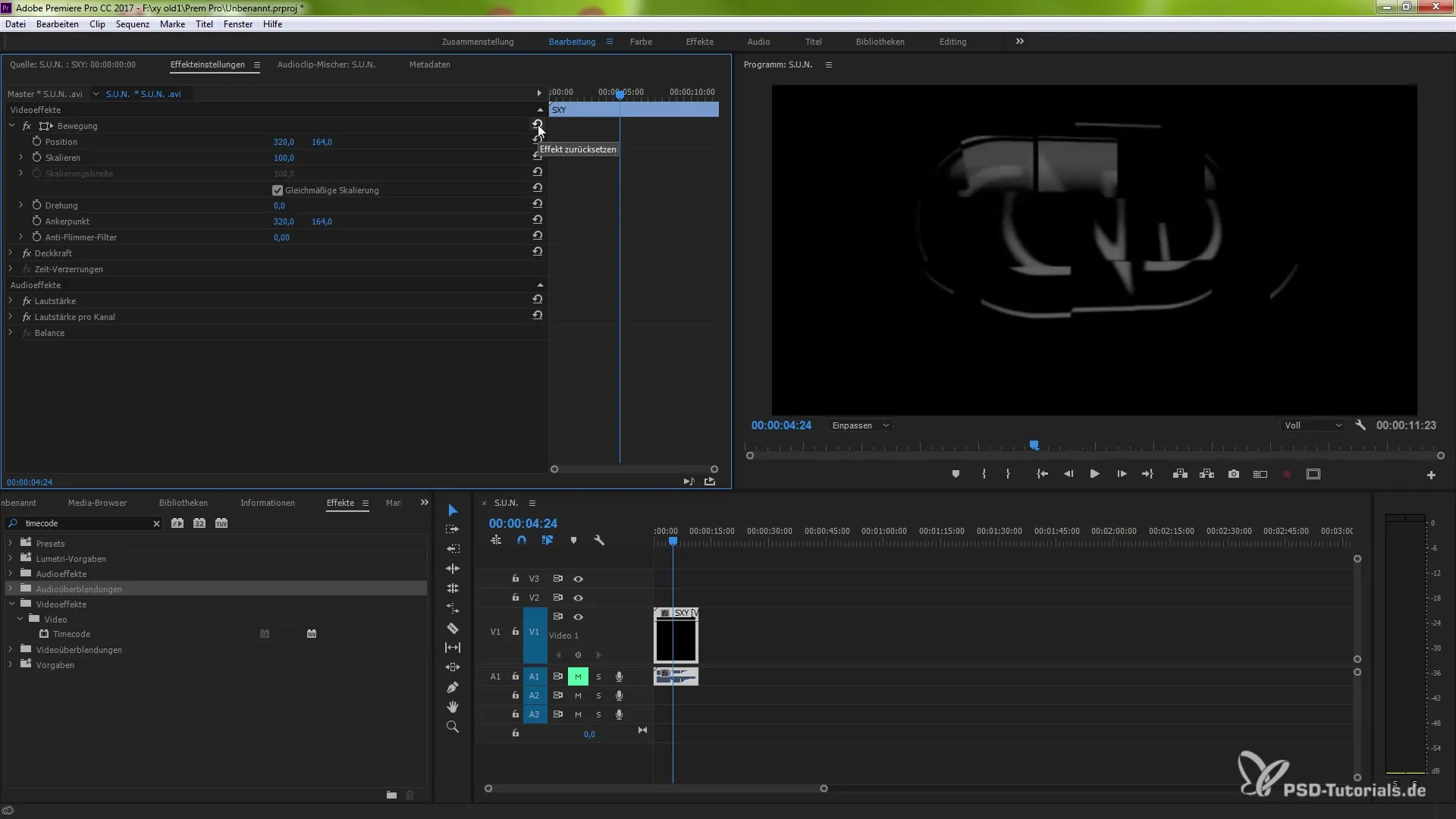
Sintesi - Novità in Premiere Pro CC 7.1: Dissolvenze ed effetti spiegati passo-passo
In questa guida hai scoperto le nuove funzionalità di Premiere Pro CC 7.1 che ti aiutano a utilizzare dissolvenze ed effetti in modo più efficace. Ora conosci i passaggi per personalizzare i nomi dei clip, utilizzare l'effetto codice temporale e ripristinare i parametri individualmente. Segui questi passaggi per ottimizzare e rendere creativo i tuoi progetti.
Domande frequenti
Quali sono le nuove funzionalità in Premiere Pro CC 7.1?Le nuove funzionalità includono modifiche a dissolvenze, effetti e la possibilità di modificare i nomi dei clip in modo efficiente.
Come posso cambiare il nome di un clip?Fai clic con il tasto destro sul clip e seleziona "Rinomina". Inserisci poi il nome desiderato.
Che cos'è l'effetto "Codice temporale"?L'effetto "Codice temporale" mostra il tempo del clip e si adatta all'origine del clip, anche in sequenze nidificate.
Come posso ripristinare i parametri nelle impostazioni degli effetti?Fai clic sull'icona di ripristino nelle impostazioni degli effetti per annullare le modifiche e tornare allo stato originale.
Perché le differenze tra nomi di sequenza, progetto e file sono importanti?Queste differenze ti aiutano a organizzare meglio i clip nel tuo progetto e a mantenere l'ordine.


